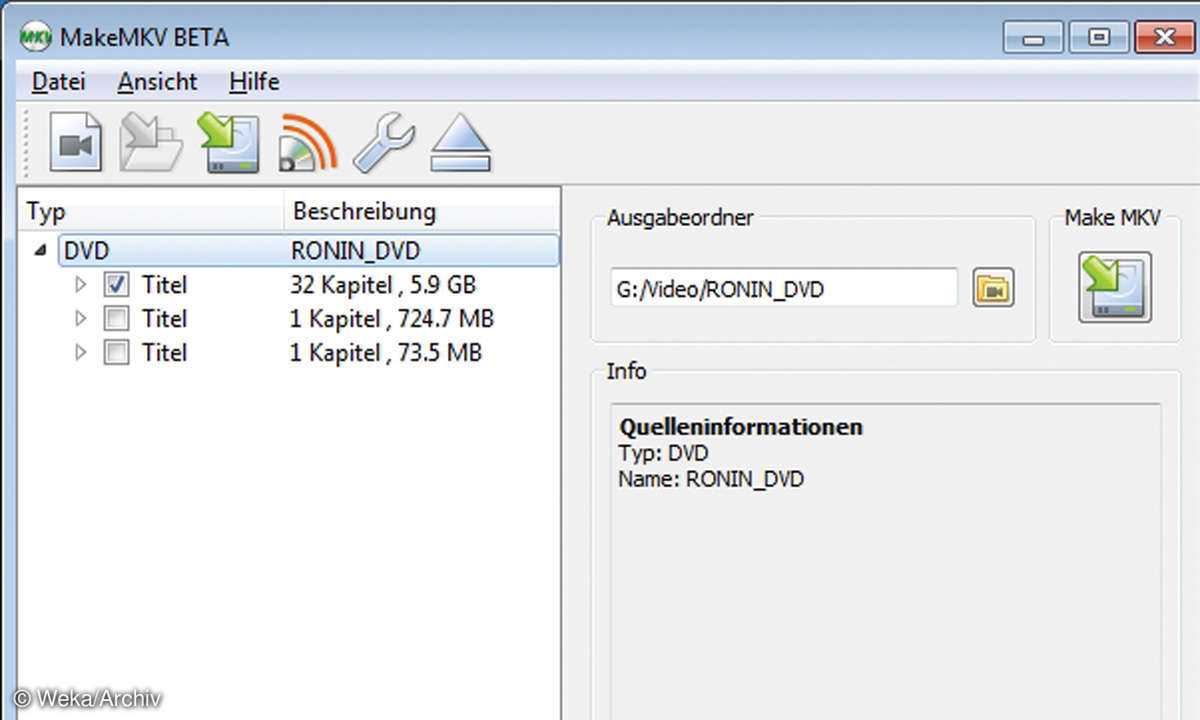Teil 4: MovieJack DVD 1.0
- MovieJack DVD 1.0
- Teil 2: MovieJack DVD 1.0
- Teil 3: MovieJack DVD 1.0
- Teil 4: MovieJack DVD 1.0
- Teil 5: MovieJack DVD 1.0
- Teil 6: MovieJack DVD 1.0
Die meisten Originale sind größer als 4,7 GByte und müssen für die Kopie umgerechnet werden. Das erledigt MovieJack nicht nur schnell, sondern auch in guter Qualität....
Die meisten Originale sind größer als 4,7 GByte und müssen für die Kopie umgerechnet werden. Das erledigt MovieJack nicht nur schnell, sondern auch in guter Qualität.
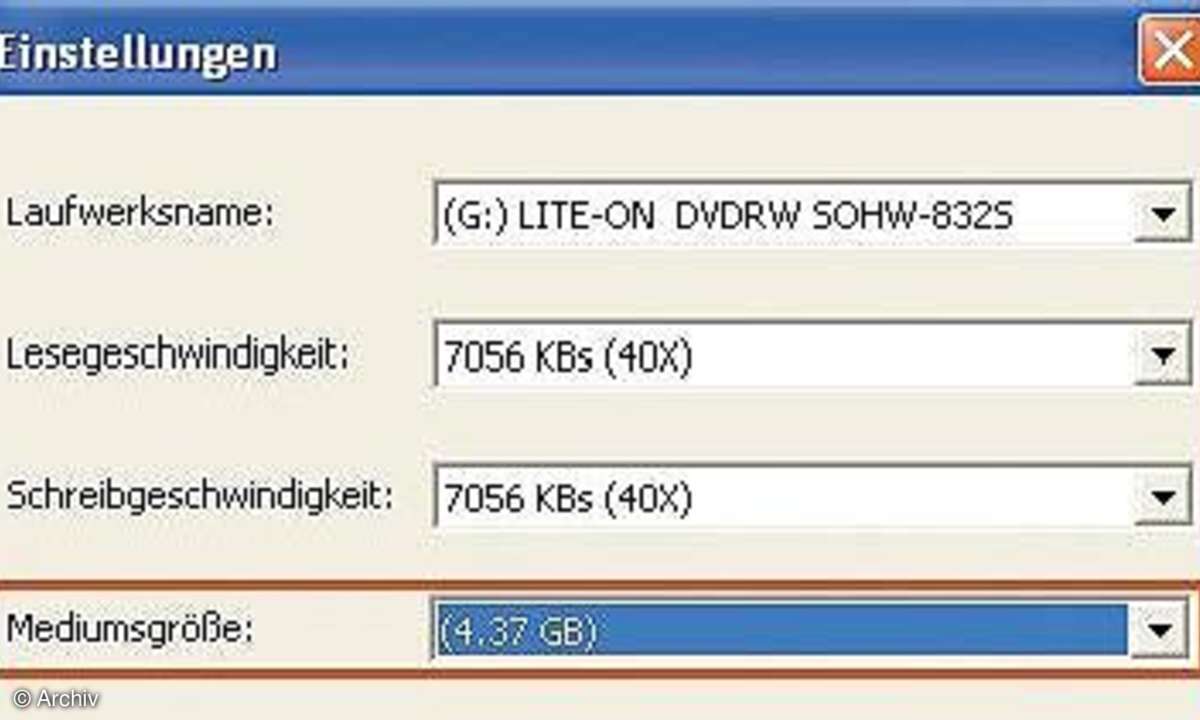
Die überflüssigen Sprachen und Untertitel haben Sie bereits entfernt. Jetzt legen Sie fest, wie groß Ihr Rohling ist. Klicken Sie auf die Schaltfläche "Programmeinstellungen" unter dem Hauptfenster. Es erscheint das Fenster "Einstellungen". Im Feld "Mediumsgröße" legen Sie 4,37 GByte fest. Denn auch wenn bei Rohlingen 4,7 GByte angegeben ist, lassen sich nicht mehr als 4,37 GByte speichern. Der fehlende Speicherplatz ergibt sich rechnerisch, da 1 GByte 1.024 MByte statt 1.000 MByte sind.
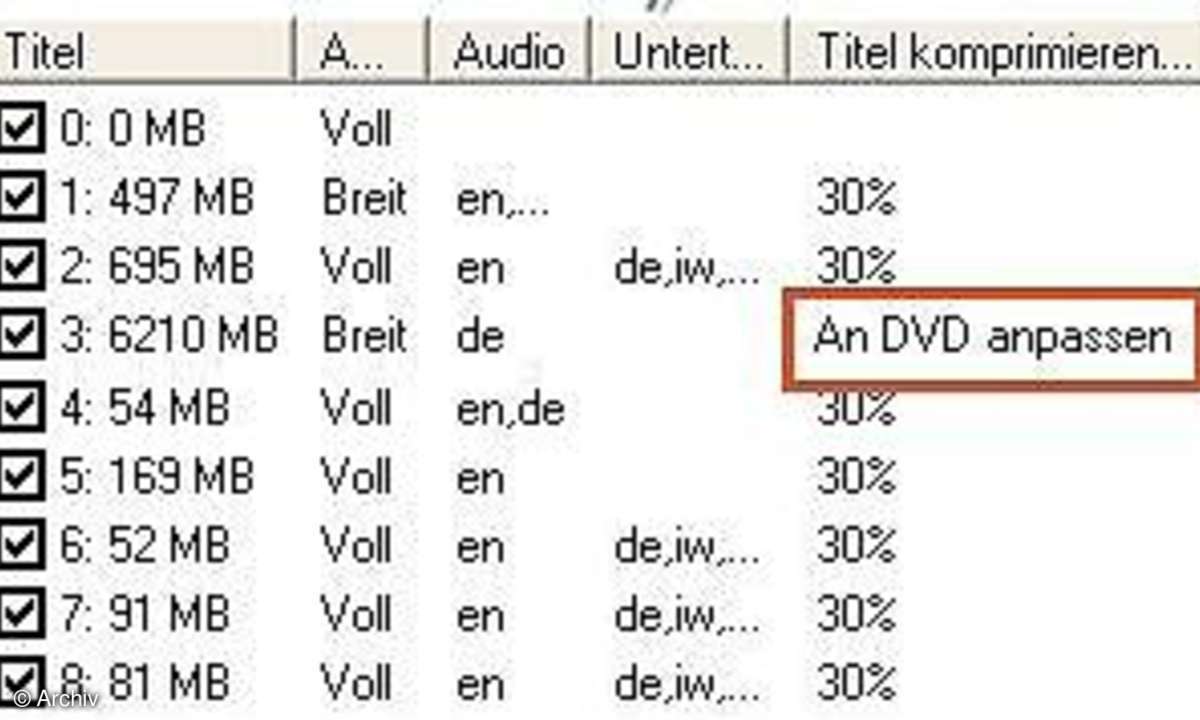
Im Hauptfenster sehen Sie die verschiedenen Titel. Der Hauptfilm ist der mit dem größten Platzbedarf. Hier sollten Sie so wenig wie möglich herunterrechnen, damit die Bildqualität erhalten bleibt. Bei Menüs und Extras spielt die keine so große Rolle, hier können Sie Platz sparen und bei der Kopie auf 30 Prozent der Originalgröße herunterrechnen.
Klicken Sie in der Spalte "Titel komprimieren auf:" jeden Titel an. Legen Sie die Komprimierung auf 30 Prozent fest. Beim Hauptfilm wählen Sie "An DVD anpassen". Damit wird der Speicherplatz auf dem Rohling optimal für den Film ausgenutzt.